Sau một thời gian sử dụng, trình duyệt Google Chrome thường hay xảy ra hiện tượng bị treo, chậm và không được mượt mà như hồi mới sử dụng. Vậy làm sao để tăng tốc trình duyệt Chrome trên máy tính và cả trên điện thoại? Hãy theo dõi bài viết để có câu trả lời nhé!
1. Cách tăng tốc Google Chrome trên máy tính
- Kiểm tra đường truyền Internet
Đường truyền Internet kém, không ổn định là nguyên nhân đầu tiên có khả năng gây ra việc Chrome bị chậm. Vậy nên nếu bạn nghĩ Chrome bị chậm là do đường truyền Internet thì hãy thực hiện kiểm tra tốc độ mạng.
Tham khảo bài viết để biết cách kiểm tra tốc độ mạng trên máy tính:

Kiểm tra đường truyền Internet
- Đóng các tab không sử dụng đến
Khi bạn sử dụng trình duyệt mà bật quá nhiều tab cùng một lúc sẽ chiếm một lượng lớn dung lượng RAM và từ đó gây ra tình trạng giật, lag,... Vậy nên khi thấy Chrome xảy ra hiện tượng này thì hãy tắt bớt những tab mà không quan trọng đi để cải thiện tình hình.
- Cập nhật Chrome
Bên cạnh đó, cũng có thể là do phiên bản trình duyệt Chrome mà bạn đang dùng đã bị lỗi thời. Vậy nên hãy tranh thủ cập nhật Chrome lên phiên bản mới nhất để ngăn chặn tình trạng treo và chậm của Chrome.
Tham khảo bài viết để biết cách cập nhật Chrome lên phiên bản mới nhất:
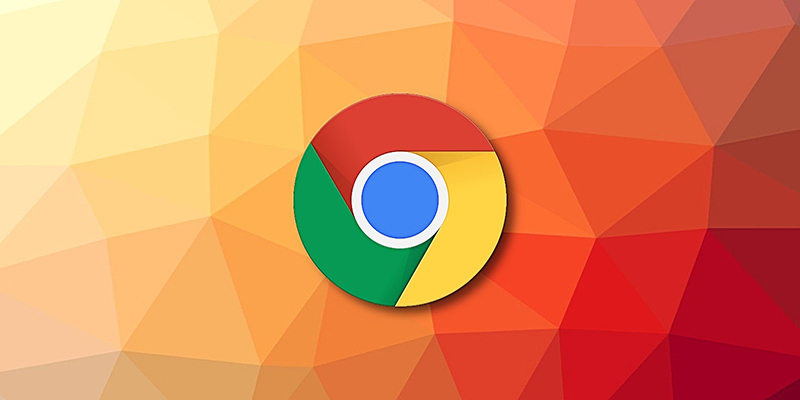
Cập nhật Chrome
- Sử dụng Chrome Cleanup Tool
Một cách khắc phục khác khi Chrome bị giật lag là sử dụng Chrome Cleanup Tool. Bạn có thể thực hiện theo hướng dẫn sau:
Nhập chrome://settings/cleanup vào thanh địa chỉ của trình duyệt để chạy công cụ Chrome Cleanup > Chọn Tìm.
Chờ Google Chrome quét hệ thống máy tính và hướng dẫn cho bạn quy trình loại bỏ bất cứ thứ gì có hại (virus,...) mà trình duyệt phát hiện ra.
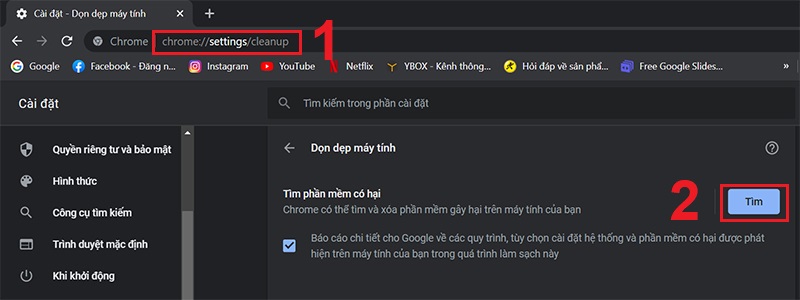
Sử dụng Chrome Cleanup Tool
- Xóa lịch sử duyệt web và cache
Một biện pháp khác để cải thiện tình trạng treo, chậm của Chrome là xóa lịch sử duyệt web và cache.
Cách 1: Nhấp vào biểu tượng dấu ba chấm ở góc trên bên phải của trình duyệt > Chọn Công cụ khác > Xóa dữ liệu duyệt...
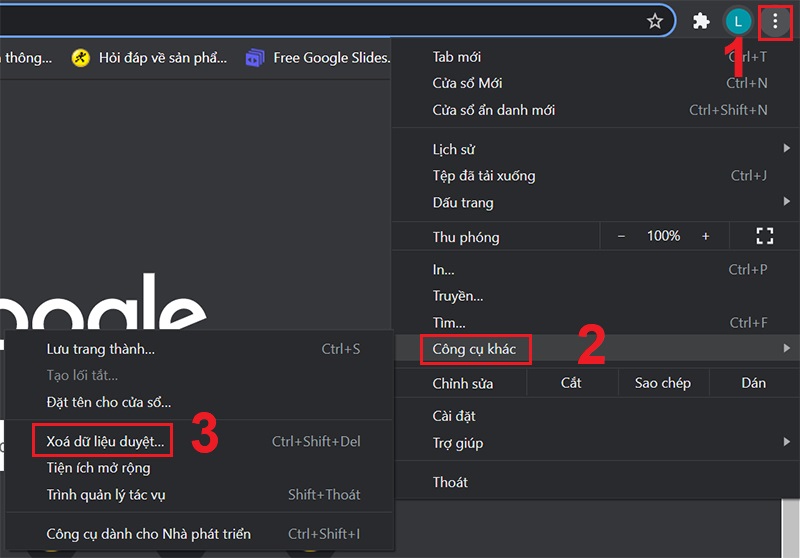
Cách 2: Nhấn tổ hợp phím Ctrl + Shift + Del.
Cách 3: Nhập chrome://settings/clearBrowserData vào thanh địa chỉ của trình duyệt.
Sau đó, chọn phạm vi thời gian là Từ trước đến nay > Nhấn Xóa dữ liệu.
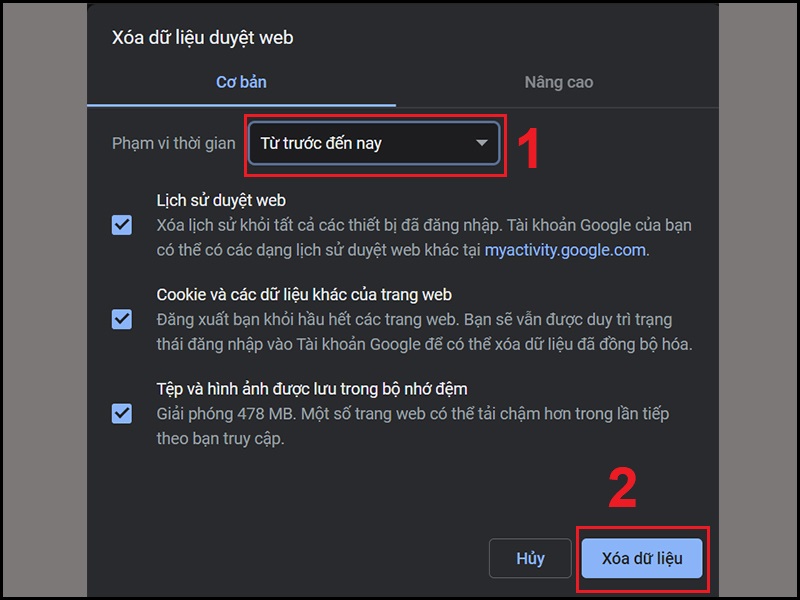
Xóa dữ liệu duyệt web
- Xóa các tiện ích không cần thiết
Google Chrome cũng cung cấp cho người dùng những tiện ích khá thú vị nhưng đôi khi nếu thêm quá nhiều tiện ích cũng có thể làm treo trình duyệt. Cách giải quyết là hãy xóa bớt các tiện ích không dùng đến đi. Bạn có thể thực hiện theo hướng dẫn sau:
Cách 1:
Nhấp chọn biểu tượng Tiện ích ở góc trên bên phải của trình duyệt > Nhấp vào dấu ba chấm bên phải tiện ích bạn muốn xóa > Chọn Xóa khỏi Chrome.
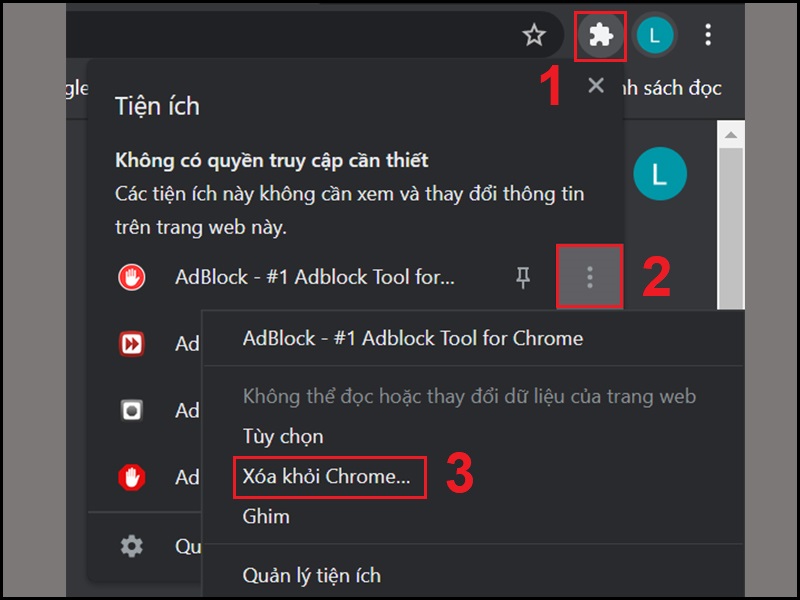
Xóa tiện ích không cần thiết
Cách 2:
Nhấp vào biểu tượng dấu ba chấm ở góc trên bên phải của trình duyệt > Chọn Công cụ khác > Tiện ích mở rộng.
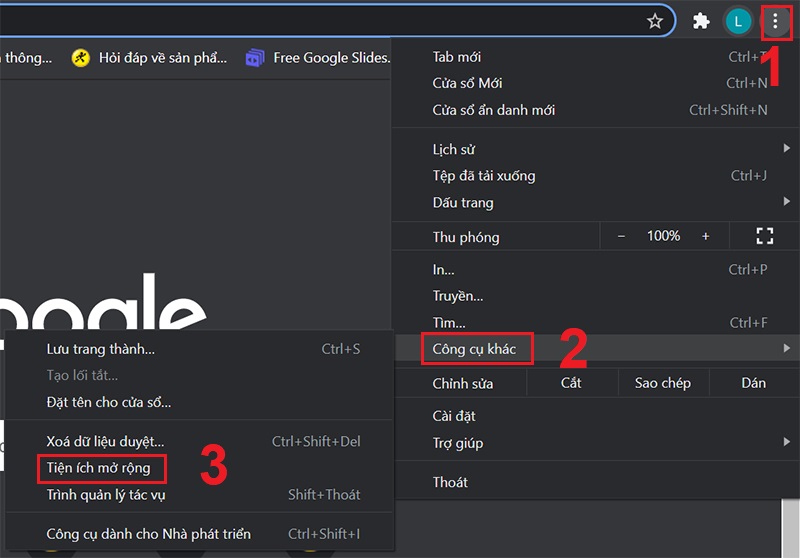
Mở mục Tiện ích mở rộng
Xác định các tiện ích không cần thiết rồi vô hiệu hóa bằng cách di chuyển thanh trượt bên cạnh sang trái hoặc loại bỏ hẳn bằng nút Xóa.
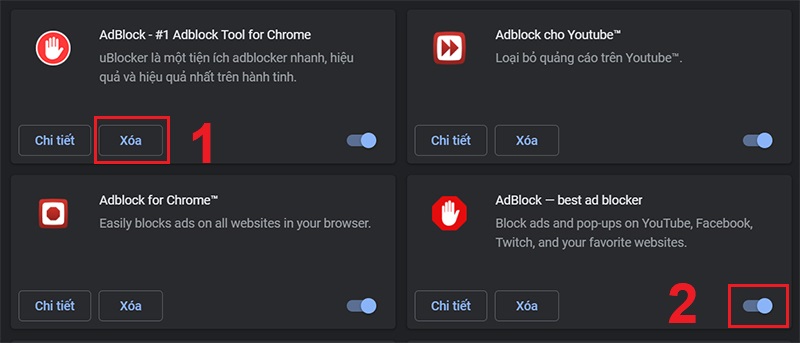
Vô hiệu hóa những tiện ích không dùng đến
- Đóng các tab bị giật, lag
Người dùng cũng có thể thử đóng các tab mà đang bị giật, lag đi rồi vào lại sau.
Nhấn tổ hợp phím Shift + ESC hoặc nhấp vào biểu tượng dấu ba chấm ở góc trên bên phải của trình duyệt > Chọn Công cụ khác > Trình quản lý tác vụ.
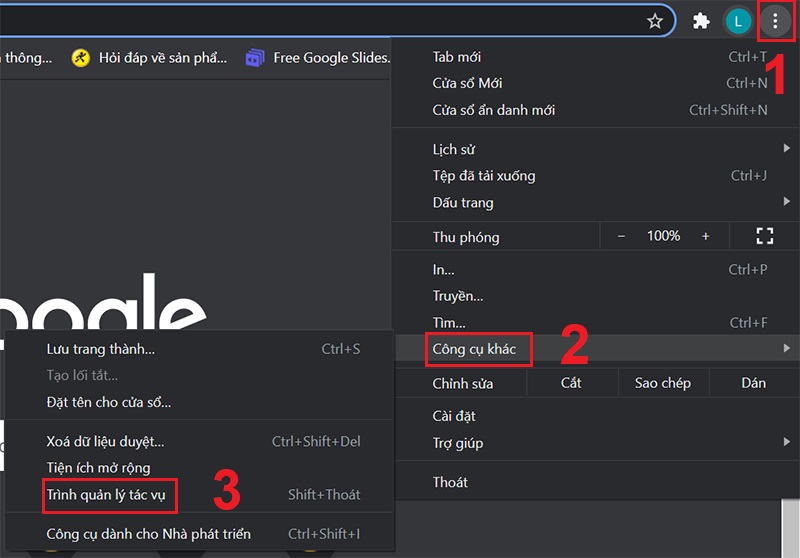
Mở Trình quản lý tác vụ
Tìm và chọn các tab đang chiếm dung lượng lớn hoặc những tab bị đơ, giật, lag > Chọn Kết thúc quá trình.
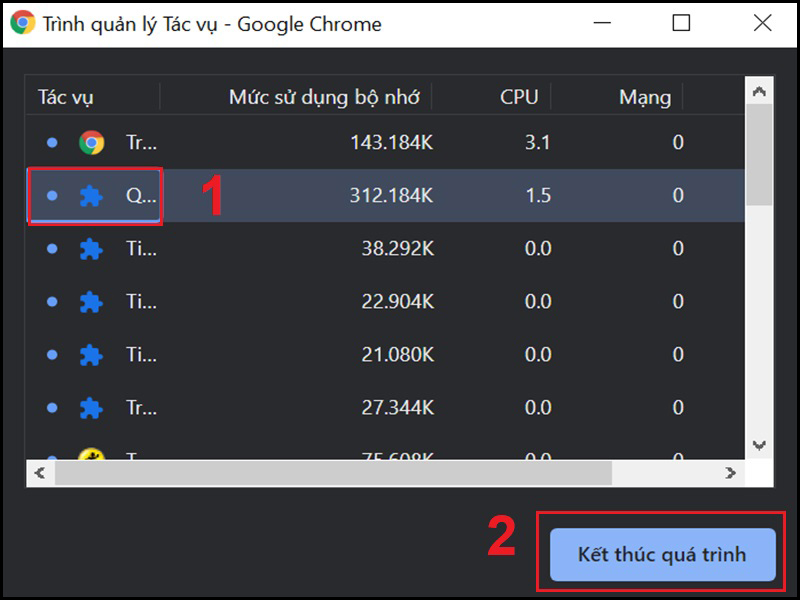
Đóng các tab bị giật lag
- Chỉ dùng chủ đề mặc định của Chrome
Việc sử dụng các chủ đề cá nhân hóa trình duyệt cũng tiêu tốn nhiều dung lượng RAM gây nên tình trang tốc độ duyệt web và hiệu suất Chrome kém đi nhiều. Vậy nên người dùng nên sử dụng chủ đề mặc định của Chrome vì nó đã được tối ưu hóa để duyệt web nhanh hơn.
Nhấp vào biểu tượng dấu ba chấm ở góc trên bên phải của trình duyệt > Chọn Cài đặt.
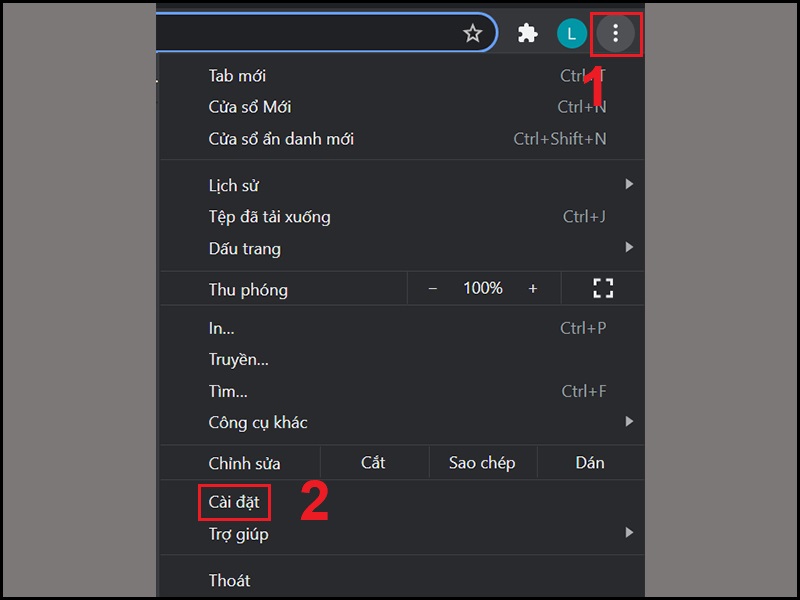
Mở Cài đặt
Chọn Hình thức > Nhấn chọn Đặt lại về mặc định.
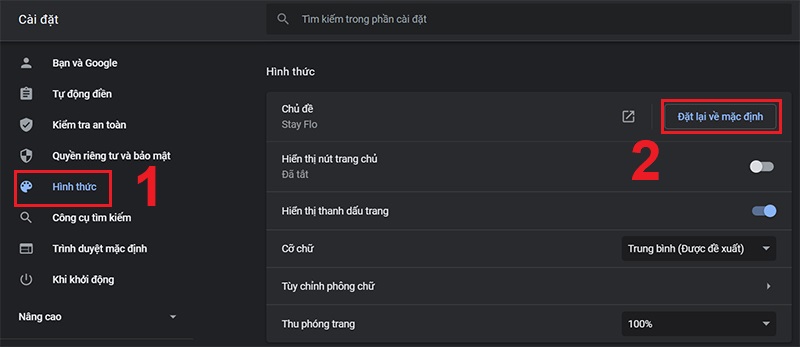
Đặt lại chủ đề Google Chrome về mặc định
- Gỡ các ứng dụng web không dùng đến
Google Chrome không chỉ mỗi là trình duyệt web mà còn là nền tảng cho các ứng dụng web như YouTube, Gmail,... Nếu không cần dùng đến chúng thì bạn nên gỡ cài đặt những ứng dụng đó đi.
Nhập chrome://apps/ vào thanh địa chỉ của trình duyệt > Nhấn chuột phải vào ứng dụng muốn gỡ cài đặt > Chọn Xóa khỏi Chrome...

Chọn ứng dụng web muốn xóa
Nhấp chọn nút Xóa ở thông báo hiện lên để xác nhận xóa.
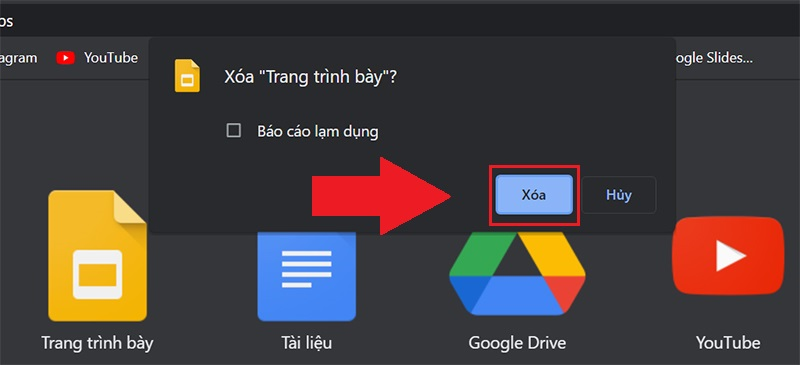
Xác nhận xóa ứng dụng web không dùng đến
- Sử dụng công cụ Command Prompt
Đây là công cụ đã có sẵn trong máy tính. Công cụ này sẽ giúp sửa lỗi Chrome chạy chậm từ file hệ thống.
Nhấp chuột vào biểu tượng Windows > Nhập cmd > Nhấp chọn Run as administrator.
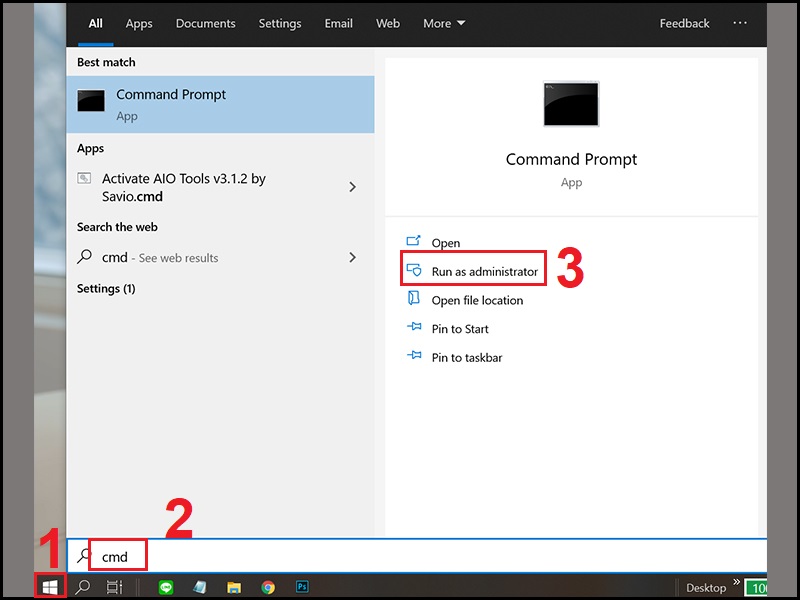
Mở công cụ Command Prompt
Cửa sổ lệnh cmd xuất hiện > Nhập sfc.exe/scannow rồi nhấn Enter.
Quá trình thực thi sẽ tự động bắt đầu. Sau khi kết thúc, thông báo sẽ xuất hiện để chúng ta biết.
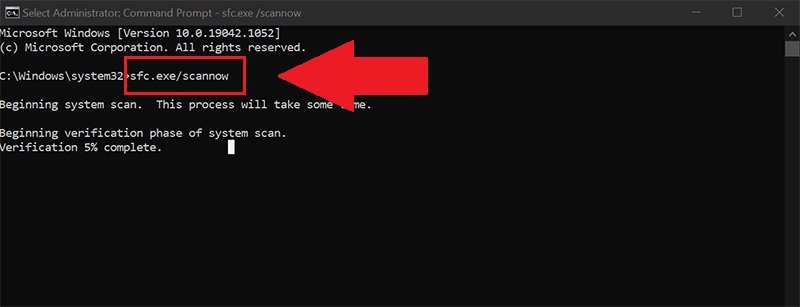
Chạy công cụ Command Prompt
- Sử dụng tiện ích Data Saver
Data Saver là tiện ích giúp người dùng tiết kiệm lưu lượng duyệt web và truy cập vào web nhanh hơn.
Mở Cửa hàng Chrome trực tuyến, nhập Data Saver vào thanh tìm kiếm và chọn tiện ích Save-Data: on > Nhấp chuột vào Thêm vào Chrome.
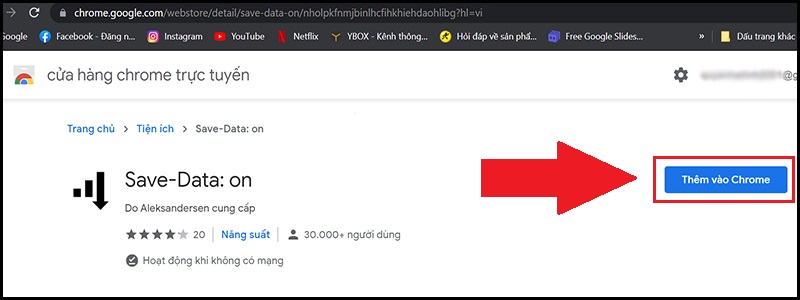
Tìm kiếm tiện ích Data Saver trên cửa hàng Chrome
Nhấn chọn Thêm tiện ích để xác nhận thêm tiện ích vào Chrome của bạn.
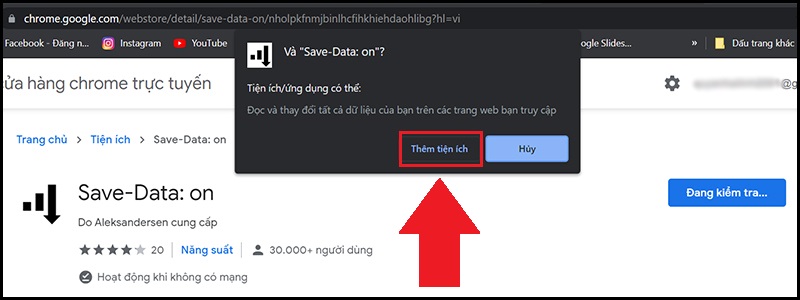
Thêm tiện ích vào Chrome
Lúc này tiện ích đã được thêm vào Chrome. Người dùng có thể ghim tiện ích lên thanh công cụ để dễ bật/tắt theo các bước nhấn chọn biểu tượng Tiện ích > Chọn biểu tượng Ghim bên cạnh tiện ích Save-Data: on.
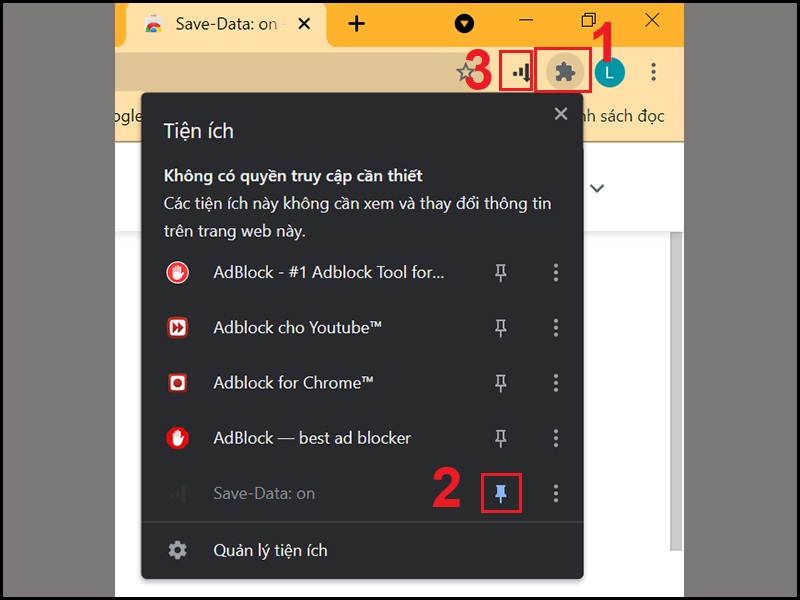
Ghim tiện ích để dễ bật/tắt tùy theo nhu cầu
- Kích hoạt tính năng Tăng tốc phần cứng
Mục đích của tính năng Tăng tốc phần cứng thực chất là sử dụng GPU của VGA để xử lý các hình ảnh, video giúp tải web nhanh hơn trước.
Mở Cài đặt của Chrome bằng cách nhập chrome://settings/ vào thanh địa chỉ của trình duyệt > Kéo xuống cuối trang và nhấp vào Nâng cao.
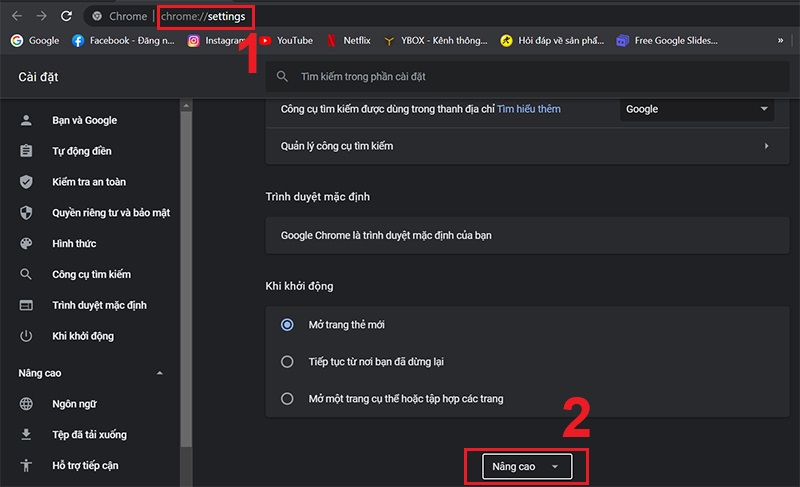
Mở Cài đặt nâng cao
Tiếp tục kéo xuống cuối trang và tại phần Hệ thống bật Sử dụng chế độ tăng tốc phần cứng khi khả dụng.
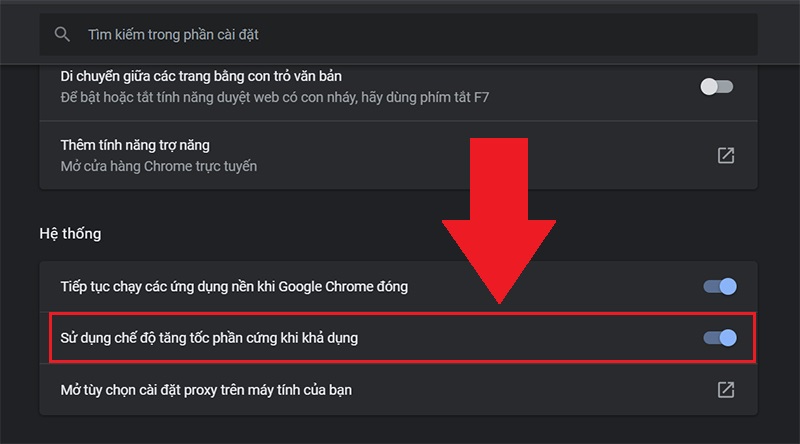
Kích hoạt tính năng tăng tốc phần cứng
- Chặn quảng cáo trên Chrome
Trang web có nhiều quảng cáo cũng gây ra việc Chrome bị chậm do phải load quảng cáo nên khuyến khích người dùng chặn quảng cáo trên Chrome để có trải nghiệm sử dụng trình duyệt mượt mà hơn.
Tham khảo bài viết để biết cách chặn quảng cáo trên Chrome:
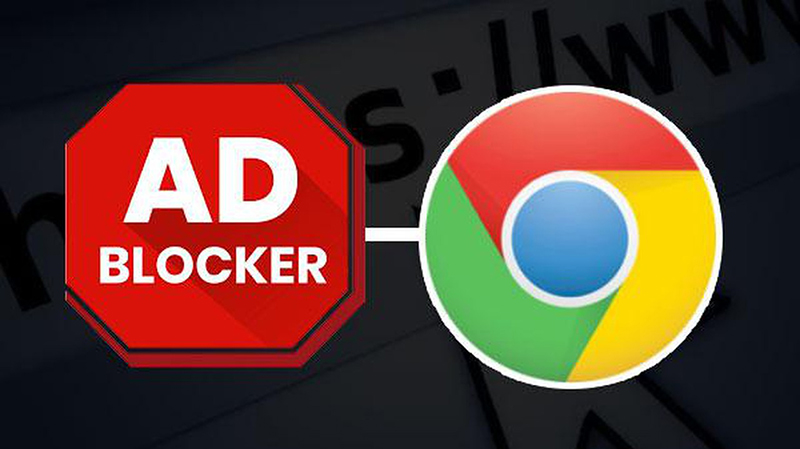
Chặn quảng cáo trên Chrome
- Reset Chrome
Nếu thử tất cả cách trên mà vẫn chưa giải quyết được tình trạng Chrome bị treo, giật, lag thì hãy reset lại Chrome.
Nhấp vào biểu tượng dấu ba chấm ở góc trên bên phải của trình duyệt > Chọn Cài đặt.
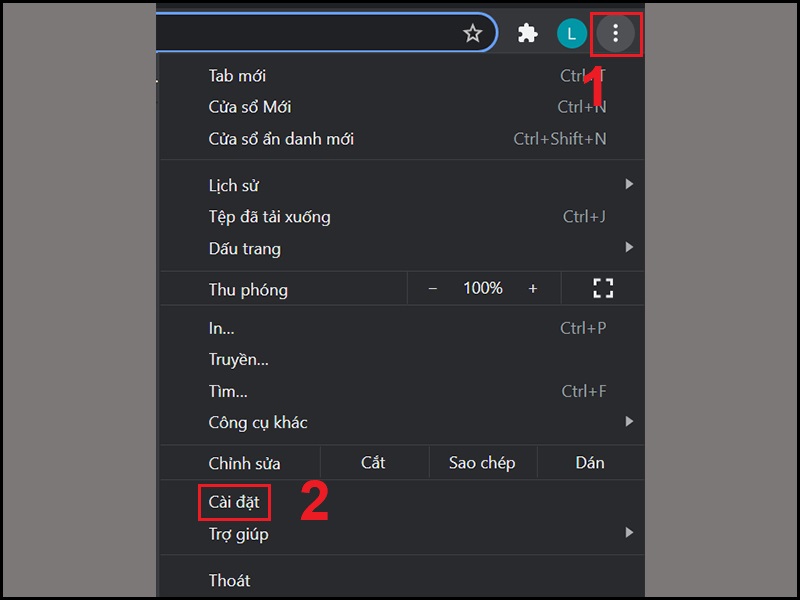
Mở Cài đặt của Google Chrome
Nhấp vào Nâng cao > Chọn Đặt lại và dọn dẹp > Nhấn chọn Khôi phục cài đặt về mặc định ban đầu.
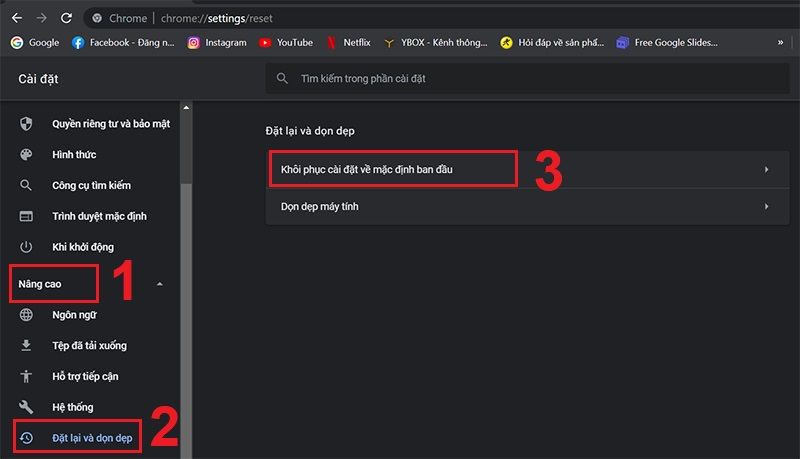
Chọn Khôi phục cài đặt về mặc định ban đầu
Nhấn chọn Đặt lại chế độ cài đặt trên cửa sổ thông báo để xác nhận reset Chrome.

Xác nhận reset Chrome
2. Cách tăng tốc Google Chrome trên điện thoại
- Kiểm tra đường truyền Internet
Tương tự như với máy tính, nếu đường truyền Internet kém và không ổn định thì cũng gây khó khăn trong trải nghiệm sử dụng Chrome được mượt mà trên smartphone.
Tham khảo bài viết để biết cách kiểm tra tốc độ mạng trên điện thoại:

Kiểm tra tốc độ mạng
- Cập nhật Chrome
Để cập nhật Google Chrome trên điện thoại Android, người dùng mở ứng dụng CH Play, gõ Google Chrome vào thanh tìm kiếm rồi kiểm tra xem nếu có bản cập nhật mới thì nhấn CẬP NHẬT.
Còn đối với các dòng iPhone, để cập nhật Google Chrome người dùng mở ứng dụng App Store, gõ Google Chrome vào thanh tìm kiếm và cũng kiểm tra xem nếu có bản cập nhật mới thì nhấn CẬP NHẬT.

Cập nhật Chrome trên điện thoại
- Khởi động lại điện thoại
Khởi động lại điện thoại là phương pháp đơn giản mà hiệu quả để sửa những lỗi hiện có trên điện thoại.
Tham khảo bài viết để biết cách khởi động lại điện thoại Android và iPhone:
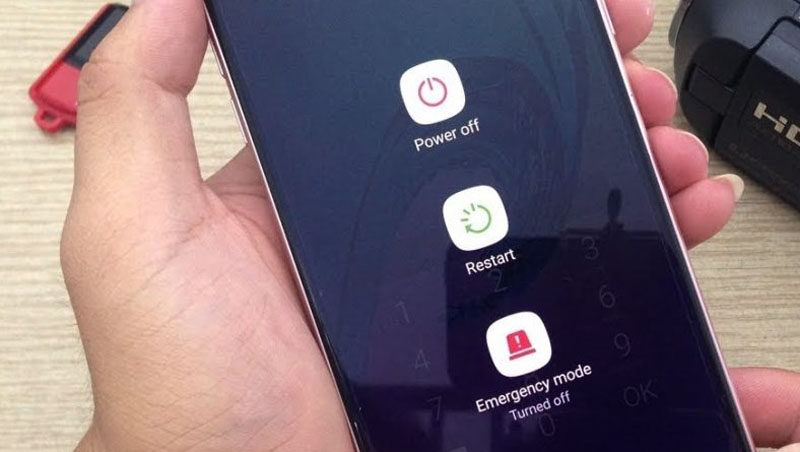
Khởi động lại điện thoại
- Đóng các tab không sử dụng đến
Nếu bạn đang mở quá nhiều tab trên Google Chrome trên thiết bị di động thì lời khuyên là bạn hãy tắt bớt những tab mà mình không cần đến đi để giúp máy đỡ ngốn nhiều dung lượng RAM gây giật, lag khi sử dụng Chrome.
Chọn mở tất cả các tab hiện có > Nhấn dấu X trên tab mà bạn muốn đóng.
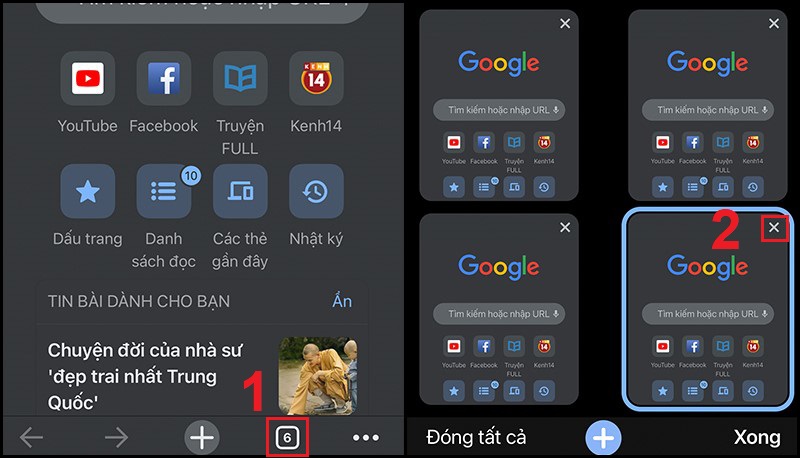
Đóng các tab không dùng đến
- Bật tính năng Tìm nạp trước trang
Bạn có thể bật tính năng Tìm nạp trước để giúp cho Google Chrome mở các trang web nhanh hơn. Khi bật tính năng này, Chrome sẽ tải trước các liên kết bạn có thể mở.
Trên điện thoại Android, mở ứng dụng Chrome > Ở bên phải thanh địa chỉ, hãy nhấn vào biểu tượng dấu ba chấm góc trên bên phải màn hình > Chọn Cài đặt.

Mở Cài đặt Chrome trên điện thoại Android
Nhấn mở mục Quyền riêng tư và bảo mật > Bật tùy chọn Tải trước các trang để tìm kiếm và duyệt web nhanh hơn.
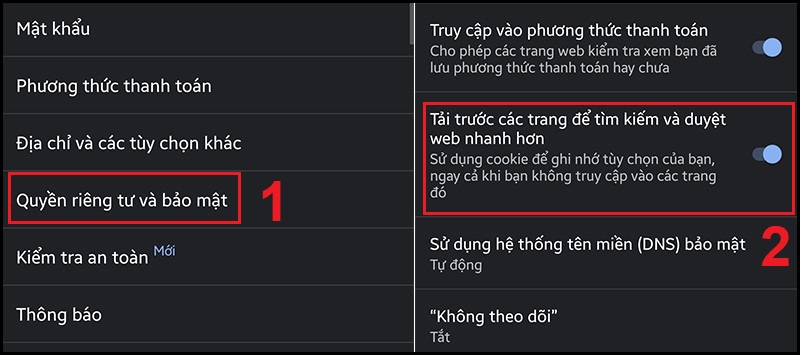
Bật tính năng Tìm nạp trước trang
- Tắt các ứng dụng chạy ngầm trên điện thoại
Tắt các ứng dụng chạy ngầm trên điện thoại cũng có công dụng tương tự là giảm dung lượng RAM bị sử dụng quá mức.
Tham khảo bài viết để biết cách tắt ứng dụng chạy ngầm trên điện thoại Android và iPhone:
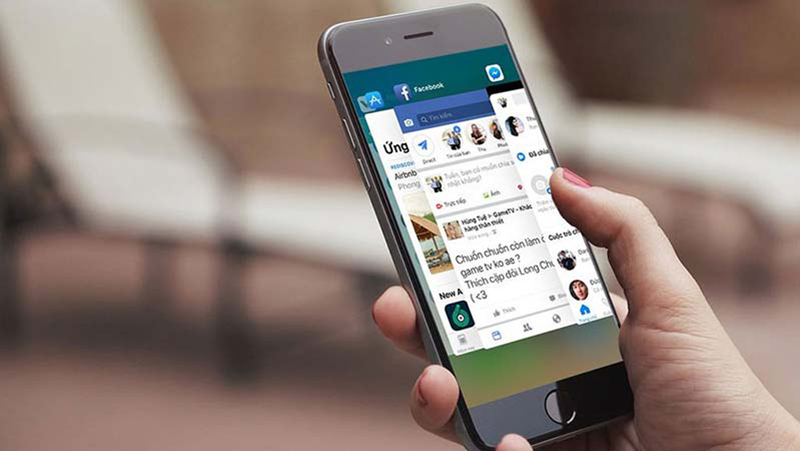
Tắt các ứng dụng chạy ngầm trên điện thoại
3. Một số câu hỏi liên quan
- Tại sao đang dùng Chrome thì gặp thông báo ""Ôi hỏng!"" và bị tắt?
Trả lời: Rất có thể nguyên nhân là do Chrome bị lỗi, không tương thích với máy tính. Để khắc phục, bạn nên gỡ cài đặt Chrome và tải lại.
Tham khảo bài viết để biết cách gỡ cài đặt và tải lại Google Chrome:
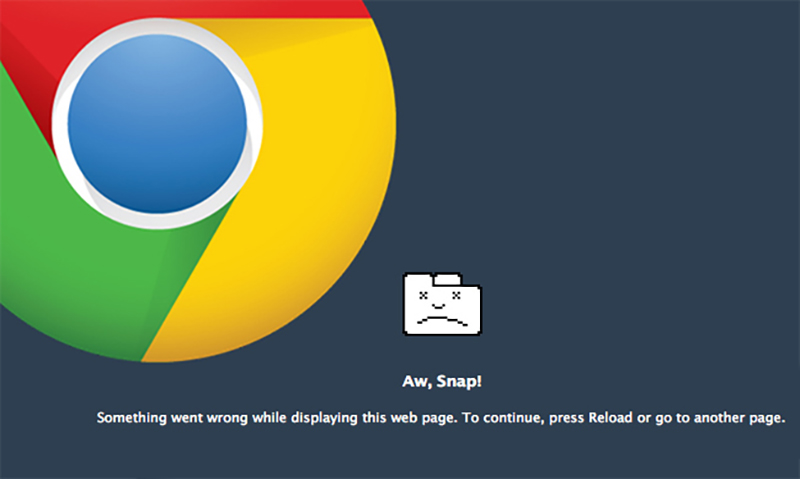
Thông báo
- Khi mở Chrome lên thì hiện lỗi Google Chrome has stopped working, làm sao để khắc phục?
Trả lời: Để khắc phục lỗi Google Chrome has stopped working, ta có thể thực hiện những giải pháp như chống phân mảnh cho ổ cứng hoặc dọn dẹp máy tính,...
Tham khảo bài viết để biết thêm cách khắc phục lỗi Google Chrome has stopped working:
- Chrome ngốn quá nhiều RAM của máy tính thì làm sao để khắc phục?
Trả lời: Để giải quyết vấn đề này, người dùng có thể thử những cách như tắt các phần mềm, tác vụ không cần thiết hay nâng cấp RAM cho laptop.
Tham khảo bài viết để biết thêm cách khắc phục lỗi Google Chrome ngốn RAM:

Nâng cấp RAM
Một số mẫu laptop đang kinh doanh ở Thế Giới Di Động
Trên đây là cách tăng tốc Chrome trên máy tính, điện thoại cực đơn giản, hiệu quả. Cảm ơn bạn đã theo dõi và hẹn gặp lại ở các bài viết sau.
 Điện thoại
Điện thoại
 Laptop
Laptop
 Phụ kiện
Phụ kiện
 Smartwatch
Smartwatch
 Đồng hồ
Đồng hồ
 Tablet
Tablet
 Máy cũ, Thu cũ
Máy cũ, Thu cũ
 Màn hình, Máy in
Màn hình, Máy in
 Sim, Thẻ cào
Sim, Thẻ cào
 Dịch vụ tiện ích
Dịch vụ tiện ích


